Автозавантаження - одне з найбільш необхідних і важливих властивостей Windows 7. Ця особливість дозволяє запускати необхідні додатки відразу після включення операційної системи. Сюди входять драйвера, клієнти, і багато інших програм, які потрібно запустити відразу. Автозапуск програм створений для зручності користування системою і економії часу користувача.
- Відповідний пункт в меню Пуск> Все програми-> Автомат (Start-> All Programs-> Startup). Для цього ярлик програми необхідно помістити в папку \ Documents and Settings \ Ім'я користувача \ Головне меню \ Програми \ Автозавантаження (\ Start Menu \ Programs \ Startup).
- Ярлик програми в папці \ Documents and Settings \ All Users \ Головне меню \ Програми \ Автозавантаження.
Як знайти загублені програми автозавантаження
Як знайти і видалити програми автозавантаження, яких немає в меню Пуск, але які, тим не менш, запускаються при старті Windows?
У системному реєстрі міститься не вся інформація про параметри запуску додатків Windows.
Крім цього, в пошуках файлів автозавантаження Windows переглядає папку \ Головне меню \ Програми \ Автозавантаження (як в папці з настройками поточного користувача, так і в папці \ All Users).
Але і це ще не все. Параметри автозавантаження додатків можуть міститися в наступних розділах системного реєстру:
- HKEY_LOCAL_MACHINE \ Software \ Microsoft \ Windows \ CurrentVersion \ Run;
- HKEY_LOCAL_MACHINE \ Software \ Microsoft \ Windows \ CurrentVersion \ RunOnce;
- HKEY_CURRENT_USER \ Software \ Microsoft \ Windows \ CurrentVersion \ Run;
- HKEY_CURR? NT_USER \ Software \ Microsoft \ Windows \ CurrentVersion \ RunOnce.
Параметри розділу HKEY_LOCAL_MACHINE однакові для всіх користувачів, в той час як параметри розділу HKEY_CURRENT_USER можуть відрізнятися від користувача до користувача.
Альтернативні способи зміни автозавантаження
Або, щоб змінити автозавантаження програм. Натискаємо комбінацію клавіш Win + R, запускається віконце "Виконати", в рядку Відкрити прописуємо msconfig
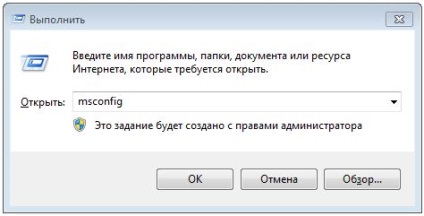
Наживаємо ОК і бачимо ось таке вікно, нам потрібна вкладка "Автозавантаження"

Сдесь просто відзначаємо галочками ті програми, які нам потрібні в автозавантаженні, або прибираємо, якщо не потрібні. Натискаємо ОК, і Windows запропонує перезавантаження. Погоджуємося.
Також, ми розглядали відключення автозавантаження програм за допомогою утиліти TuneUp, можете ознайомитися з цією статтею тут.